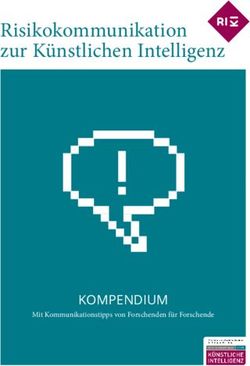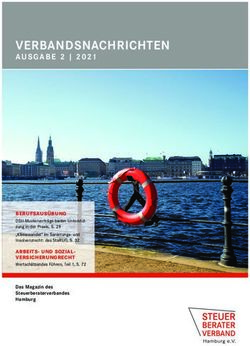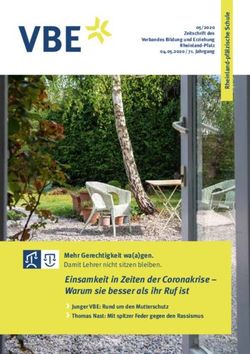Grundlagen der Informations- und Kommunikationstechnologie - Schulungsunterlage Berufsreifeprüfung
←
→
Transkription von Seiteninhalten
Wenn Ihr Browser die Seite nicht korrekt rendert, bitte, lesen Sie den Inhalt der Seite unten
Grundlagen der Informations- und Kommunikationstechnologie
I. Grundlagen
1. Hardware
Ist der Oberbegriff für die technische Beschaffenheit eines Systems z. B. eines Computers. Zur Computer-
Hardware gehören alle Bestandteile (z.B. Prozessor, Festplatte, Arbeitsspeicher usw.) und externen Geräte
(Peripheriegeräte). Einfach ausgedrückt gehört alles, was man angreifen kann, zur Hardware. Um Computer-
Hardware nutzen zu können ist entsprechende Software notwendig.
1.1 Computer-Hardware
»
»Netzteil
»
»Gehäuse
»
»Motherboard oder Mainboard
»
»Chipsatz
»
»Prozessor und Speicherbausteine
»
»Arbeitsspeicher (RAM)
»
»Speichermedien wie Laufwerke (Festplatte, CD-ROM-Laufwerk, DVD-Laufwerk, Zip-Laufwerk …)
1.1.1 Externe Geräte oder Peripheriegeräte:
»
»Erweiterungskarten (Grafikkarte, Soundkarte, Netzwerkkarte, TV-Karte, USB-Karte, …)
»
»Ausgabegeräte (Drucker, Bildschirm, Beamer, Lautsprecher, …)
»
»Eingabegeräte (Tastatur, Maus, Joystick, …)
»
»Einlesegeräte (Scanner, Mikrofone, Kartenlesegeräte, …)
1.2 Arten von Computern
Computer unterscheiden sich in Größe und Leistungsfähigkeit. Vom Supercomputer bis zum Minicomputer,
die in Autos, Fernsehern, Stereoanlagen, Taschenrechnern und anderen Geräten eingebaut sind. Diese Compu-
ter dienen zum Ausführen von eng definierten von Aufgaben.
Der PC (Personal Computer) oder Arbeitsplatzrechner wird üblicherweise von einer Person gleichzeitig bedient.
1.2.1 Desktopcomputer
Desktopcomputer sind für den Betrieb am Schreibtisch vorgesehen. Normalerweise sind sie größer und leis-
tungsfähiger als andere Arten von PCs. Desktopcomputer bestehen aus einzelnen Bestandteilen. Der Hauptbe-
standteil, die als Systemunit (Unit = Einheit) bezeichnet wird, befindet sich in einem rechteckigen Gehäuse und
wird auf oder unter dem Schreibtisch aufgestellt. Andere Teile, wie zum Beispiel Monitor, Tastatur und Maus,
sind über so genannte Schnittstellen mit dem eigentlichen Rechner verbunden.
1.2.2 Notebook oder Laptop
Notebooks oder Laptopcomputer sind leichte mobile PCs mit einem flachen Bildschirm. Laptops werden mit
Akkus betrieben werden und sind daher überall einsetzbar. Im Gegensatz zu einem „normalen PC“ befinden
3Grundlagen der Informations- und Kommunikationstechnologie
sich Prozessor, Bildschirm und Tastatur in einem einzigen Gehäuse. Der Bildschirm kann auf die Tastatur her-
untergeklappt werden, wenn das Notebook nicht verwendet wird.
1.2.3 Tablet-PCs
Tablet-PCs sind genau wie Notebooks vollwertige Computer mit integriertem Touch-Bildschirm. Sie basieren
auf einem optimierten Betriebssystem wie Windows Mobile, iOS, Android, etc., das auf den mobilen Einsatz
mittels spezieller Apps optimiert ist. „Convertible-PCs“, sind Tablet-PCs bei denen der Bildschirm gedreht
und aufgeklappt werden kann, um die darunter liegende Tastatur freizugeben - eine Mischung aus Tablet und
Notebook.
1.2.4 Großrechner
Mainframes sind leistungsfähige Großcomputer, die insbesondere in Rechenzentren installiert sind, wo sie
für die kommerzielle oder organisatorische Massendatenverarbeitung mit großen Datenbeständen eingesetzt
werden. Mainframes werden oft mit zahlreichen Ein- und Ausgabegeräten sowie externen Massenspeichern
ausgestattet.
1.2.5 Smartphone
Smartphones könnten als Taschencomputer mit Telefon- und Kamerafunktion bezeichnet werden. Viele Her-
steller verbauen zusätzliche Features wie GPS und Neigungssensoren, was sie für den Einsatz als Navigationsge-
rät und Augmented Reality Viewer tauglich macht. Die Betriebssystem sind wie bei den Tablets auf den mobi-
len Einsatz optimiert. Vorreiter dieser Kategorie ist das Apple iPhone. Die Tendenz geht deutlich in Richtung
größere Screens, was die Grenze zum Tablet immer mehr verschwimmen lässt.
4Grundlagen der Informations- und Kommunikationstechnologie
2. Bestandteile eines Computers
2.1 Systemeinheit
Die Systemeinheit ist das Herzstück eines Computersystems. Normalerweise handelt es sich dabei um ei-
nen Metallkasten, je nach Bauweise auch Tower genannt, der unter oder neben dem Schreibtisch aufgestellt
wird. Darin befinden sich viele elektronische Komponenten. Diese sind auf dem sogenannten Mainboard oder
Motherboard untergebracht. Die wichtigste dieser Komponenten ist der Zentralprozessor (Central Processing
Unit, CPU) oder Mikroprozessor. Eine weitere Komponente ist der Arbeitsspeicher (Random Access Memo-
ry, RAM), in dem von der CPU verwendete Informationen vorübergehend gespeichert werden, während der
Computer eingeschaltet ist. Die im RAM gespeicherten Informationen gehen beim Ausschalten des Computers
verloren.
Nahezu jedes Teil des Computers ist über Kabel mit der Systemeinheit verbunden. Die Kabel werden an spe-
zifischen Anschlüssen (Schnittstellen) angeschlossen, die sich an der Rück- oder Vorderseite der Systemeinheit
befinden. Nicht zur Systemeinheit gehörende Bestandteile werden als Peripheriegeräte bezeichnet.
2.1.1 Mainboard oder Motherboard (Hauptplatine)
Die Hauptplatine (engl. mainboard, auch motherboard) ist die zentrale Platine eines Computers. Auf ihr sind
die einzelnen Bauteile wie Hauptprozessor (CPU), Speicher, der BIOS-Chip mit der integrierten Firmware,
Schnittstellen-Bausteine und Steckplätze für Erweiterungskarten montiert; sie besteht aus mehreren Lagen
(Layer). Die Hauptplatine enthält Steckplätze für den Prozessor, Speicherbausteine und Erweiterungskarten
wie Grafik-, Sound- und Netzwerkkarten sowie Bausteine, die die Komponenten miteinander verbinden, in
aktuellen Boards aufgeteilt in eine Northbridge und eine Southbridge. Es ist jedoch auch möglich, dass diese
5Grundlagen der Informations- und Kommunikationstechnologie
Komponenten direkt auf dem Mainboard integriert („onboard“) sind. Dies ist bei Sound- und Netzwerkkarten
inzwischen häufig der Fall, bei Grafikkarten seltener und bei CPU und RAM fast nur in Raum sparend gebau-
ten Systemen oder Notebooks.
6Grundlagen der Informations- und Kommunikationstechnologie
2.1.2 Der Hauptprozessor(CPU=Central Processing Unit)
Der Hauptprozessor (englisch central processing unit, CPU, im allgemeinen
Sprachgebrauch oft auch nur als Prozessor bezeichnet, ist die zentrale Verarbei-
tungseinheit eines Computers, die in der Lage ist, ein Programm auszuführen.
Die CPU steuert, regelt und kontrolliert Arbeitsprozesse. Sie steht in ständigem
Austausch mit den anderen Bausteinen des Mainboards. Auf dem Markt gibt es
zwei große Hersteller von Hauptprozessoren für Computer. INTEL und AMD.
Da sich die technischen Spezifikationen ständig ändern sei, für nähere Informati-
onen, auf die Webseiten dieser Hersteller verwiesen.
2.1.2.1 Taktfrequenz
Die Geschwindigkeit eines Computersystems wird als Taktfrequenz ausgedrückt. Die Frequenz wird durch
einen Oszillator, bestehend aus einem Quarz, vorgegeben. Wird Spannung angelegt, beginnt dieser mit einer
gleichmäßigen Frequenz zu schwingen (oszillieren). Jede Anweisung, die der Prozessor ausführt, dauert eine
bestimmte Anzahl von Taktimpulsen. Wie viel Taktimpulse pro Sekunde der Taktgeber gibt, wird in Hertz an-
gegeben (1 Megahertz = 1 Million Taktimpulse pro Sekunde). Einfach ausgedrückt: je höher die Taktfrequenz
desto schneller der Prozessor.
2.1.2.2 Prozessoren mit mehreren Kernen
Der Begriff Mehrkernprozessor (auch Multicore-Prozessor oder Multikernprozessor) bezeichnet einen Mikro-
prozessor mit mehr als einem vollständigen Hauptprozessor auf einem einzigen Chip. Es handelt sich also um
mehrere vollständige, weitgehend voneinander unabhängige Prozessoren. Als Quad Core Prozessor bezeichnet
man einen Mehrkernprozessor mit vier Hauptprozessoren.
2.1.2.3 Prozessoren mit 64-Bit
Im Zusammenhang mit Prozessoren ist oftmals die Rede von unterschiedlichen Generationen, deren Unter-
schied im Wesentlichen in der Menge der gleichzeitig Verarbeitbaren Bits liegt. Einfach ausgederückt: Ein
32-Bit Prozessor kann gleichzeitig 32 Bit verarbeiten ein 64-Bit Prozessor doppelt so viel. Das steigert, bei pas-
sender Software, die Leistung enorm. Wenn Sie einen 64-Bit Prozessor verwenden, sollten Sie auch die entspre-
chende Software, zumindest aber ein 64-Bit Betriebssystem haben, sonst haben sie nichts davon.
7Grundlagen der Informations- und Kommunikationstechnologie
2.1.3 Computerspeicherarten
In einem Computer kommen zwei Speicherarten zum Einsatz. So genannter Festwertspeicher, auf dessen Inhalt
der normale Benutzer keinen Zugriff hat und flüchtiger Speicher. Flüchtiger Speicher wird für die laufende
Programmausführung benötigt. Der Inhalt geht beim Ausschalten des PCs verloren.
2.1.3.1 Festwertspeicher
Unter Nur-Lese-Speicher oder Festwertspeicher (engl. auch Read-Only-Memory, ROM) versteht man einen
Datenspeicher, der nur lesbar ist, im normalen Betrieb aber nicht beschrieben werden kann und nicht flüchtig
ist, das heißt: Er hält seine Daten auch in stromlosem Zustand. Das prädestiniert ihn zur Aufnahme von „fest
verdrahteten“ Computerprogrammen wie z. B. dem BIOS.
2.1.3.2 Arbeitsspeicher(RAM)
Random access memory (dt.: Speicher mit wahlfreiem Zugriff ), abgekürzt RAM, ist ein Speicher, der bei Com-
putern als Arbeitsspeicher Verwendung findet. Der Arbeitsspeicher oder Hauptspeicher ist in der Informations-
technik der Speicher eines Computers, in dem Datenobjekte, also Programme und die von diesen in Mikropro-
zessoren zu verarbeitenden Nutzdaten, abgelegt und zu einem späteren Zeitpunkt abgerufen werden können.
Der Unterschied zu Festplatten, die formal die selbe Funktion erfüllen, liegt im ungleich schnelleren Zugriff
(rund 1000 mal) und der fehlenden Fähigkeit, die Daten trotz Stromunterbrechung weiterzuspeichern.
2.1.3.3 Flash-Speicher
Flash-Speicher sind digitale Speicherchips; die genaue Bezeichnung lautet Flash-EEPROM. Anwendung fin-
den Flash-Speicher überall dort, wo Informationen nichtflüchtig auf kleinstem Raum, ohne permanente Versor-
gung mir Strom, gespeichert werden müssen. Hierzu gehören USB Sticks und Speicherkarten (SD, etc.)
2.2 Bit und Byte
Bits und Bytes dienen unter anderem der Beschreibung von Datenmengen. Jedes Bit benötigt eine genau defi-
nierte Speichermenge.
2.2.1 Bit
Der Begriff Bit (binary digit) wird in der Informatik, der Informationstechnik, der Nachrichtentechnik sowie
verwandten Fachgebieten in folgenden Bedeutungen verwendet:
» Bezeichnung für eine Binärziffer
»als
» Maßeinheit für die Datenmenge
»als
Dabei ist 1 Bit die kleinste darstellbare Datenmenge, die beispielsweise durch eine Binärziffer dargestellt
werden kann. Größere Datenmengen können nur ganzzahlige Vielfache von 1 Bit sein. In elektronischen
Schaltkreisen(Prozessoren) werden Bits, vereinfacht gesagt in Form von Schaltern die AN (=1) oder AUS(=0)
sind, umgesetzt.
Informationen werden innerhalb des Computers in Form von Stromimpulsen weitergeleitet. Dabei wird ledig-
lich unterschieden ob es einen Impuls gab oder nicht.
8Grundlagen der Informations- und Kommunikationstechnologie
2.2.2 Byte
In der Regel wird jedoch nicht auf der Grundlage von Bits, sondern mit der Basiseinheit Byte gerechnet. 1 Byte
besteht aus 8 Bit und kann 256 unterschiedliche Wertigkeiten annehmen. Nach jeder 10er Potenz beginnt eine
neue Einheit. Die Umrechnung von Einheiten erfolgt mit dem Faktor 1024 und nicht wie im Dezimalsystem
üblich mit 1000. Ein Byte entspricht in der EDV einem einzelnen Zeichen, einem Bildpunkt, einer Ganzzahl
usw.
2.2.2.1 Maßeinheiten
Das Byte ist die Standardeinheit, um Speicherkapazitäten oder Datenmengen zu bezeichnen. Dazu gehören Da-
teigrößen, die Kapazität von permanenten Speichermedien (Festplatten, CDs, DVDs, Disketten, USB-Massen-
speichergeräte usw.) und die Kapazität von vielen flüchtigen Speichern (z. B. Arbeitsspeicher (RAM)). Übertra-
gungsraten (z. B. die maximale Geschwindigkeit eines Internet-Anschlusses) gibt man dagegen üblicherweise
auf der Basis von Bits an.
In Verwendung sind folgende Einheiten:
1 Kilobyte (KB) = 1024 Byte
1 Megabyte (MB) = 1024 Kilobyte
1 Gigabyte(GB) = 1024 Megabyte
1 Terabyte = 1024 Gigabyte
2.3 Speichermedien
Als Speichermedien bezeichnet man üblicherweise Medien die Daten dauerhaft speichern und auch zur Siche-
rung verwendet werden können.
2.3.1 Magnetband
Ein Magnetband (engl.: magnetic tape) ist ein dünnes Polyesterband, bei dem auf einer Seite eine magnetisier-
bare Schicht aufgetragen ist, auf der die Information durch Magnetisierung aufgezeichnet wird. Magnetbänder
werden zur Datensicherung und Langzeitarchivierung von großen Informationsbeständen eingesetzt. Kapazität:
bis in den Terabytebereich.
2.3.2 Disketten
Disketten (engl.: diskette; floppy disk) sind flexible, runde Kunststoffplatten, die auf beiden
Seiten mit einer magnetisierbaren Schicht bedeckt sind. Die Information wird beidseitig
durch Magnetisierung in konzentrischen Kreisspuren mit Hilfe je eines Schreib-/Lesekopfes
aufgezeichnet. Beim Lesen und Schreiben rotiert die Diskette in diesem Behältnis in einem
Luftpolster. Kapazität: 1,44 MB.
9Grundlagen der Informations- und Kommunikationstechnologie
2.3.3 CD
Die CD (Compact Disk) ist eine optische Speicherplatte. Die silbern glänzende Scheibe besteht aus demselben
metallbeschichteten, durchsichtigen Plastikmaterial (Polycarbonat) wie die für Musikaufnahmen verwendeten
CDs. Die Information wird bei der Herstellung des Datenträgers im Spritzgussverfahren auf einer Seite aufge-
zeichnet und kann beliebig oft gelesen werden. Je nach verwendetem Rohling kann man eine CD einmal (CD-
R) oder mehrfach(CD-RW) beschreiben. Speicherkapazität ca. 700 MB.
2.3.4 DVD
Die DVD ist eine optische Speicherplatte in CD-Größe, die in der Standard-
version aufgrund einer wesentlich erhöhten Spur- und Pitdichte auf einer Seite
maximal 4,2 GB aufnehmen kann. Durch zwei Speicherschichten, die über einen
variabel fokussierbaren Laser abgetastet werden können, kann die Kapazität einer
Seite auf etwas mehr als 8 GB erhöht werden. Je nach verwendetem Rohling
kann man eine DVD einmal (DVD-R) oder mehrfach(DVD-RW) beschreiben.
An Formaten gibt es DVD+, DVD- und DVD-RAM.
2.3.5 Blu-Ray Disk
Die Blu-ray Disc (abgekürzt BD) ist ein digitales optisches Speichermedium. Die Blu-ray Disc gibt es in drei
Varianten: als nur lesbare BD-ROM (vergleichbar mit DVD-ROM), als einmal beschreibbare Variante BD-R
(vergleichbar mit DVD±R) und als wiederbeschreibbare BD-RE (vergleichbar mit DVD±RW).
Speicherkapazität Single Layer: 23,3 / 25 / 27 GB, DL(Double Layer): 50 GB
2.3.6 Festplatte
Festplatte (engl.: hard disk) ist in die Systemeinheit eines Personalcomputers oder
einer Workstation meist fest eingebaut. Es gibt aber auch externe Festplatten die über
USB, Firewire oder eSATA Schnittstellen angeschlossen werden können. Die Kapa-
zitätsobergrenze (für Home-Anwender) liegt im einstelligen TB Bereich (ca. 6). Die
mittlere Zugriffszeit ist abhängig von den Umdrehungen pro Minute. Je höher diese
ist, desto schneller werden die Daten gefunden. 7200 U/min hat sich bei Consumer-
produkten als Standard etabliert. Schnellere Zugriffszeiten sind mit sogenannten Solid
State Drives möglich, die auf einer gänzlich anderen Technologie
basieren
2.3.7 Solid State Drives
Festkörperspeicher (Anschluss wie eine Festplatte über SATA oder als Karte am PCI-Slot): gilt auf Grund der-
rasanten Zugriffszeiten als Festspeicher der Zukunft, ist aber bis dato im Vergleich noch recht teuer.
10Grundlagen der Informations- und Kommunikationstechnologie
2.3.8 Onlinedatenspeicher
Diverse Internetplattformen bieten Speicherplatz gratis oder kostenpflichtig an. Damit ist es möglich jederzeit
(falls Internetzugang vorhanden) auf die Daten zuzugreifen. Je nach Anbieter sind durchaus 100 GB und mehr
Speicherplatz möglich. Nachteil dieser Speichertechnik ist der langsame Zugriff auf die Daten, wodurch sie sich
eher zur Datensicherung und zum Datenaustausch eignet. Bekannte Vertreter, die auch den Zugriff über Smart-
phones und andere Features wie automatische Synchronisierung, etc. unterstützen: box, dropbox, iCloud (Apple)
2.3.9 USB Stick
In den letzten Jahren hat der USB-Stick eine rasante Entwicklung genommen. Inzwischen sind Speicherkapa-
zitäten bis 256 GB möglich, wobei das beste Preis/leistugsverhältnis derzeit bei 32 GB liegt (2015). Das Spei-
chermedium ist einfach zu handhaben, klein und preiswert. Wenn man einen USB Stick als Sicherungsmedium
verwendet sollte man sich nicht 100%-ig darauf verlassen.
2.3.10 Speicherkarten
SD-Karten und ähnliche Speicherkarten (für Camcorder, Fotokameras, etc.) benötigen einen Cardreader zum
Transfer der Daten zum PC (wobei es auch Produkte mit eingebautem WLAN-Chip gibt). Meist finden 32
oder 64 GB Platz, es sind aber auch größere Karten auf dem Markt.
2.3.11 NAS Systeme / Multimediafestplatten
NAS sind eigene kleine Festplatten-Gehäuse mit integriertem Rechner, der bestimmte Services anbietet: FTP-
Server, itunesServer, Medienstreaming, etc. NAS-Systeme verfügen meist über verschiedene RAID-Modi, die
ein automatisches Spiegeln/Sichern der Daten ermöglichen. Multimediafestplatten sind auf die Wiedergabe von
Audio, Foto und Video spezialisiert und dienen als Zuspieler für Sound- und TV-Anlagen.
3. Computerleistung
Welche Faktoren beeinflussen die Leistung eines Computers?
- Prozessorgeschwindigkeit (Taktfrequenz)
- Busgeschwindigkeit (Busttakt oder Front Side Bus Geschwindigkeit)
- Arbeitsspeicher oder RAM-Größe
- Grafikkartenprozessor
- Speichermedien
11Grundlagen der Informations- und Kommunikationstechnologie
4. Peripherie
Das Peripheriegerät ist eine Komponente oder ein Gerät, das sich außerhalb der Zentraleinheit eines Compu-
ters befindet. Vereinfacht kann zwischen im Computer verbauten (internen) und mit diesem durch ein Kabel
(oder auch durch Infrarot- oder Funktechnik) verbundenen (externen) Peripheriegeräten unterschieden werden.
Peripheriegeräte dienen der Ein- und Ausgabe von Daten oder Befehlen in die Zentraleinheit.
4.1 Eingabegeräte
Dies sind Geräte die für die Dateneingabe in den Computer verwendet werden. Die bekanntesten sind Maus
und Tastatur. Es gibt aber noch eine Vielzahl an anderen Eingabegeräten.
4.1.1 Maus
Eine Maus ist ein kleines Gerät, mit dem Sie auf Elemente auf dem Computerbildschirm zeigen und diese
auswählen können. Eine Maus verfügt normalerweise über zwei Tasten: eine primäre Taste (meistens die linke
Taste) und eine sekundäre Taste. Bei vielen Mäusen ist zwischen den zwei Tasten ein Rad vorgesehen, mit dem
Sie in gleichmäßiger Bewegung durch Bildschirme mit Informationen scrollen können.
4.1.2 Digital Pen
Damit lassen sich bis zu 40 Seiten schreiben. Der Stift wird in eine Ladestation gesteckt und der In-
halt auf den PC übertragen. Nicht zu verwechseln mit dem Stylus, der zur Eingabe bei Touchscreens
dient und zB Eingaben in Handschrift oder digitale Zeichnungen ermöglicht.
4.1.3 Grafiktablett
Je nach Verwendung unterschiedlich ausgestattet. Grafiktabletts werden vor allem für CAD, Layout und Bildbe-
arbeitung verwendet. Meist verfügen Grafiktabletts über einen zusätzliche Spezialmaus und einen Eingabestift.
4.1.4 Touchscreen
Die Eingabe erfolgt direkt am Bildschirm. Wird vor allem an Automaten und öffentlichen Informationssyste-
men verwendet.
4.1.5 Spielecontroller
Für Videospiele steht inzwischen eine große Bandbreite an unterschiedlichen Controllern zur Verfügung. Ne-
ben den veralteten Joysticks sind Gamepads nach wie vor Eingabemedium Nr. 1. Sie könnten in Zukunft aber
ersetzt werden durch Gestensteuerung, Motion Capturing, etc. (zB Nintendo Wii, Microsoft Kinect,..)
12Grundlagen der Informations- und Kommunikationstechnologie
4.1.6 Tastatur
Eine Tastatur wird hauptsächlich zur Eingabe von Text in den Computer verwendet. Wie die Tastatur auf einer
Schreibmaschine ist sie mit Tasten für Buchstaben und Zahlen ausgestattet, zusätzlich verfügt sie jedoch über
Sondertasten. Die Funktionstasten in der obersten Reihe führen abhängig vom Kontext unterschiedliche Funk-
tionen aus.
4.1.7 Scanner
Ein Scanner ist ein Gerät, das Vorlagen, die in Papier- oder anderer lesbarer Form vorliegen, in den Computer
übertragen kann. Der Scanner liest die Vorlage ein, man sagt auch, er digitalisiert oder scannt sie und wandelt sie
dabei in eine für den PC lesbare Datei um. Im Computer lässt sich diese weiter verarbeiten. Eingelesene Texte
kann man mit Spezialprogrammen, so genannten OCR-Tools, in veränderbare Textdokumente verwandeln.
Je nach Ausführung kann zwischen folgenden Scannerarten unterschieden werden: Flachbett, Einzug, Dia, Bar-
codeleser oder auch 3D-Scanner.
4.1.8 Fachbegriffe zur digitalen Bildverarbeitung (Scannen, Drucken, Fotos)
Bei Scannern wird man mit einer Vielzahl von Fachbegriffen konfrontiert die den normalen Anwender übli-
cherweise überfordern. Untenstehend eine kurze Erklärung dieser.
4.1.8.1 Auflösung
Die Auflösung gibt an, aus wie vielen Punkten (pixel, dots -> dots per inch/Punkte pro Zoll) ein Monitor oder
auch ein Drucker ein Bild aufbauen kann. Bei Digitalkameras und Scannern misst man, wie viele Punkte das
Gerät einlesen kann. So spricht man bei einem Drucker beispielsweise von 600 dpi Auflösung und meint damit,
dass das Gerät 600 Punkte pro Zoll drucken kann. Leistet ein Scanner 1200 dpi, so kann er ein Zoll Bildinfor-
mation in 1200 einzelne Punkte umwandeln. Ein Zoll entspricht dabei 2,54 Zentimeter. Je mehr Punkte ein
Gerät darstellen oder einlesen kann, desto bessere Bildqualität bietet es. Denn umso mehr Punkte für ein Bild
zur Verfügung stehen, desto detaillierter kann es dargestellt werden
4.1.8.2 DPI
Das Kürzel „dpi“ steht für den englischen Ausdruck „dots per inch“ und meint Punkte pro Zoll. Die Auflösung
eines Monitors, Druckers, Scanners oder auch einer Digitalkamera wird in dpi gemessen. Je mehr Bildpunkte
ein Gerät für die Darstellung eines Bildes verwenden kann, umso detaillierter kann es dieses darstellen.
4.1.8.3 Farbtiefe
Die Farbtiefe gibt an, wie viele Farben ein Gerät einlesen oder anzeigen kann. Abhängig ist dieser Wert am PC
auch von der Grafikkarte, die den Aufbau des Monitorbildes steuert. Die Farbtiefe wird in Bit gemessen. So
bedeutet 8 Bit 256, 16 Bit 65536 und 24 Bit 16,7 Millionen Farben, auch True Color genannt. Immer häufiger
trifft man auf höhere Angaben wie 32 oder 40 Bit. In solchen Fällen werden neben 16,7 Millionen Farben auch
noch Zusatzinformationen wie Bildtiefe, Transparenz und anderes mit abgespeichert.
13Grundlagen der Informations- und Kommunikationstechnologie
4.1.8.4 CCD
Ein CCD ist ein Bildsensor, der in Scannern, Digitalkameras und digitalen Videokameras eingesetzt wird. Er
wandelt das durch das Objektiv einfallende Licht in elektrische Signale um. Je mehr Licht ein CCD aufnehmen
kann, desto empfindlicher ist er, was besser für die Bildqualität ist. Man unterscheidet zwischen Systemen mit
einem CCD und solchen die drei CCDs einsetzen. Bei Ein-CCD-Systemen ist ein Chip für die Verarbeitung
aller Farben zuständig. Bei der Drei-CCD-Variante teilen sich drei Chips die Arbeit. Jeweils einer übernimmt
eine der drei Grundfarben Rot, Grün und Blau. Dadurch wird nicht nur die Auflösung deutlich erhöht, Farbnu-
ancen werden ebenfalls besser erkannt und dargestellt. Natürlich sind diese Geräte auch wesentlich teuerer.
4.1.8.5 Interpolation
Die Interpolation soll helfen, ein Produkt besser verkaufen zu können, da man diesem eine größere Leistung
zuschreiben kann, als dieses tatsächlich bietet. Die vermeintliche Leistungssteigerung erhalten die Geräte dabei
von einer Software. Sie errechnet eine höhere Bildauflösung, indem sie Pixel in ein Bild einfügt. Bei Digital-
kameras wird im Zoombereich gerne mit Interpolation gearbeitet. Einen künstlich rechnenden Zoom erkennt
man am Namen „Digital Zoom“. Durch das Hinzurechen von Pixeln fehlen aber wichtige Bildinformationen,
sodass die Bilder häufig grob und unscharf wirken
4.1.8.6 OCR
OCR bedeutet „Optical Character Recognition“, was heißt, dass die Software Buchstaben und Zahlen eines
gescannten Dokumentes erkennen und in veränderbaren Text umwandeln kann. Wer Textdokumente einscan-
nen und die Texte verarbeiten möchte, ist zwingend auf ein Programm angewiesen, dass die OCR-Technologie
beherrscht. Denn sämtliche gescannten Dokumente werden als Grafikdatei im PC gespeichert, dessen Inhalt ein
Textverarbeitungsprogramm nicht ändern kann.
4.1.8.7 Digitalkameras - Photo und Video
Digitale Kameras besitzen einen lichtempfindlichen CCD-Chip der das einfallende Licht in die drei Grund-
farben zerlegt und digitalisiert. Hochwertige Kameras verfügen über 3 CCD-Chips, also für jede Grundfarbe
einen. Entscheidend für die Qualität ist u. a. die Auflösung mit der eine Kamera arbeitet. Je höher desto besser.
Inzwischen ist Full HD (1920x1080) selbst bei Smartphones absoluter Minimal-Standard.
4.1.9 Mikrofon / Headset
Ob beim Telefonieren über das Internet, beim Spielen übers Netz mit mehreren Teilneh-
mern oder auch, wenn es um PC-Sprachbefehle geht, eröffnen Mikrofone eine weitere
Dimension der Interaktivität. Oft werden Mikrofone mit Kopfhörern als Einheit verkauft,
man spricht dann von Headset.
14Grundlagen der Informations- und Kommunikationstechnologie
4.2 Ausgabegeräte
Ausgabegeräte sind alle Geräte die vom Computer Daten empfangen und dem Benutzer Informationen darstel-
len. Wichtige Ausgabegeräte sind z.B. Drucker und Monitor. Neben den Displays und Bildschirmen und dem
Drucker zählen auch die Grafikkarte, sowie Lautsprecher und Soundkarte zu den Ausgabegeäten eines Compu-
ters. Kennzeichnend dafür das man ein Gerät als Ausgabegerät bezeichnet ist, dass dieses Gerät unmittelbar an
der Darstellung von Informationen oder Signalen beteiligt ist, die dann dem Benutzer dargestellt bzw. ausgege-
ben werden.
4.2.1 Bildschirm oder Monitor
Grafikkarte und Monitor sollten im Idealfall nicht getrennt betrachtet werden, sondern als Grafiksystem opti-
mal aufeinander abgestimmt sein. Die Diagonale eines Monitors wird in Zoll angegeben. Ein Zoll entspricht
2,54 cm.
4.2.1.1 CRT Monitor
Grundsätzlich erfolgt die Bildgenerierung bei einem Kathodenstrahlmonitor (CRT =
Cathode Ray Tube) durch einen Elektronenstrahl, welcher den Bildschirm bestrahlt und
eine Phosphorschicht zum Leuchten anregt. Man unterscheidet zwischen dem Lochmas-
kenmonitor und dem Streifenmaskenmonitor. Wichtiges Qualitätsmerkmal ist die Bild-
wiederholrate in Hz. 60 Hz sind das Minimum für ein ruhiges Bild.
4.2.1.2 TFT Monitor
Abkürzung für „Thin Film Transistor“ - kurz für Flachbildschirme, die in der Regel aus
vielen Transistoren bestehen. Für jedes Pixel existiert ein Transistor, der das Verhalten des
Pixels angibt. Eine wichtige Eigenschaft der TFT-Displays ist die Reaktionszeit, d. h. die
Zeit, die ein Bildpunkt braucht, um die Farbe zu wechseln. Dieser Vorgang sollte komplett
nicht mehr als 25 Millisekunden brauchen, damit das Display keine unschöne „Nachbelich-
tung“ zeigt.
4.2.1.3 Grafikkarte
Was nützt der teuerste und beste Monitor ohne entsprechende Qualität des Bildsignals? Was macht eine Gra-
fikkarte? Sie übernimmt die Berechnungen von Bilddaten, die später auf den Monitor ausgegeben werden. Je
besser die Bilddaten aufbereitet werden, desto besser ist natürlich auch die Darstellung am Bildschirm. Sofern
diese in der Lage ist, die Daten auch entsprechend darzustellen. Und hier sind wir schon beim Dilemma der
ganzen Sache. Hier gilt ganz allgemein die Regel: Je hochwertiger die Grafikkarte, desto hochwertiger muss
auch der Bildschirm sein.
15Grundlagen der Informations- und Kommunikationstechnologie
4.2.2 Drucker
Ein Drucker überträgt Daten von einem Computer auf Papier. Für die Verwendung des Computers ist kein
Drucker erforderlich. Wenn Sie einen Drucker besitzen, können Sie jedoch E Mails, Karten, Einladungen, An-
kündigungen und anderes Material drucken. Viele Benutzer drucken auch gerne zu Hause eigene Fotos aus.
4.2.2.1 Tintenstrahldrucker
Tintenstrahldrucker werden für den Privatgebrauch am häufigsten verwendet. Sie
können in schwarzweiß oder Vollfarbe drucken und produzieren bei Verwendung von
Spezialpapier qualitativ hochwertige Fotos.
4.2.2.2 Laserdrucker
Laserdrucker(Farbe oder SW) sind schneller und im Allgemeinen besser für hohes
Druckaufkommen geeignet. Laserdrucker arbeiten vom Prinzip her wie Kopierer.
4.2.2.3 Thermotransferdrucker
Der Thermotransferdrucker erzeugt hochglänzende Drucke, indem er Spezialpapier gegen ein breites Band mit
verschiedenfarbenen Bereichen presst. Die zeitaufwändige Technik des Thermotransferdruckes wird hauptsäch-
lich für Farb- und Bilddruckerei verwendet, wo sie sehr gute Ergebnisse erzielt. Die Qualität ist hervorragend.
Aufgrund der hohen Anschaffungs- und Druckkosten finden diese Drucker im Home Bereich kaum Verwen-
dung.
4.2.2.4 Farbsublimationsdrucker
Der Farbsublimationsdrucker druckt, indem er die feste Druckfarbe sublimiert, d. h. vergast. Diese dringt in das
spezielle Kunststoffpapier ein und verfestigt sich dort wieder. Der Farbsublimationsdrucker trägt nacheinander
die Anteile für jede Farbe auf. Er arbeitet dabei, wie der Thermotransferdrucker, mit breiten Folienträgern für
die Farben. Die Qualität ist hervorragend. Aufgrund der hohen Anschaffungs- und Druckkosten finden diese
Drucker im Home Bereich kaum Verwendung.
4.2.2.5 Plotter
Ein Plotter (von engl. plot = zeichnen) ist ein Ausgabegerät, das technische Zeich-
nungen und andere Vektorgrafiken auf verschiedenen Medien darstellt.
4.2.3 Lautsprecher
Lautsprecher werden zum Wiedergeben von Sounds verwendet. Sie können in die Systemein-
heit integriert sein oder mit Kabeln angeschlossen werden. Lautsprecher ermöglichen das Wie-
dergeben von Musik und Hören von Soundeffekten auf dem Computer.
16Grundlagen der Informations- und Kommunikationstechnologie
4.2.4 Modem
Wenn Sie den Computer mit dem Internet verbinden möchten, benöti-
gen Sie ein Modem. Ein Modem ist ein Gerät, das Computerinforma-
tionen über eine Telefonleitung oder ein Hochgeschwindigkeitskabel
sendet und empfängt. Modems sind manchmal in die Systemeinheit
integriert, Modems mit höheren Geschwindigkeiten werden jedoch
Kabelmodem
meistens als separate Komponenten angeboten.
4.3 Übersicht Peripheriegeräte
Untenstehend eine Übersicht der gängigsten internen und externen Periphriegeräte.
4.3.1 Interne Peripherie
»
»Festplatte »
»Netzwerkkarte
»
»CD-ROM-Laufwerk »
»Soundkarte
»
»Diskettenlaufwerk »
»TV-Karte
»
»Grafikkarte
4.3.2 Externe Peripherie
( E = Eingabegerät, A = Ausgabegerät, E/A = Eingabe- und Ausgabegerät)
»
»Mikrofon(E) »
»Webcam(E/A)
»
»Modem(E/A) »
»Beamer(A)
»
»Monitor(A) »
»Drucker(A)
»
»Plotter(A) »
»Externe Festplatte(E/A)
»
»Scanner(E) »
»Gamepad(E)
»
»Speicherkartenlesegerät(Systemgerät) »
»Grafiktablett(E)
»
»Tastatur(E) »
»Headset(E/A)
»
»Trackball(E) »
»Joystick(E)
»
»USB-Hub(Systemgerät) »
»Lautsprecher(A)
»
»USB-Stick(E/A) »
»Lenkrad/E/A)
»
»externe Soundkarte(E/A) »
»Maus(E)
»
»Touchscreen(E/A)
Soundkarte
Webcam
17Grundlagen der Informations- und Kommunikationstechnologie
5. PC- Schnittstellen
Schnittstellen, im Fachjargon auch Interfaces oder Ports genannt, gibt es unzählige: ob Hard- oder Software-
Schnittstellen, ob Seriell- oder Parallelschnittstellen, Wireline (LAN, PCMCIA, Firewire und USB) oder
Wireless (Infrarot und Bluetooth).
5.1 Serielle und parallele Schnittstellen
Die Schnittstellen unterscheiden sich unter anderem nach der Art der Signalübertragung. So
gibt es parallele Schnittstellen (auch Centronics-Schnittstelle genannt). Das sind Schnitt-
stellen des PC, mit deren Hilfe mehrere Daten (Bits) gleichzeitig (also parallel) überträgt Parallel LPT
werden, was die Geschwindigkeit erhöht. Gängig sind parallele Übertragungen mit 4, 8, 16, 32
und 64 Bit oder mehr gleichzeitig. Diese werden in der Regel an Drucker angeschlossen. Seriell COM
Bei der seriellen Übertragung werden die Bits (also die Einsen und Nullen) nacheinander über-
tragen. An derartige Schnittstellen werden zum Beispiel die Maus oder ein Modem gehängt.
Stecker versus Buchse
Die anzuschließenden Geräte werden in der Regel über Stecker und Buchsen an die Mainboards angeschlos-
sen. Bei den Steckern verwendet man häufig die englischen Begriffe für die zwei Arten von Steckern: Male und
Female. Die Begriffe bedeuten männlich beziehungsweise weiblich. Ein Male-Anschluss hat demnach Pins und
wird richtigerweise als Stecker bezeichnet, ein Female-Anschluss hat Aussparungen und wird kurz als Buchse
bezeichnet.
5.1.1 USB 1.1, 2.0
Der Universal Serial Bus ist einer der neueren Schnittstellen, die mit dem Ste-
ckerwirrwarr der unterschiedlichsten Peripheriegeräte Schluss machen soll. Vor
USB und Firewire brachte jede neue Peripherie auch eine neue Schnittstelle in
das System. Der USB-Hostadapter übernimmt die komplette Grundkonfigurati-
on der Geräte. Außerdem veranlasst er das automatische Laden gerätespezifischer
Treiber. Es sind keine besondere Einstellungen notwendig.
Die USB-Schnittstelle, ist schon seit einiger Zeit auf dem Markt und mittlerweile
auf jedem Motherboard vorhanden. USB soll die althergebrachten Parallel- und
Seriell-Schnittstellen bald ablösen. USB erlaubt es einem Gerät, mit 1,5 Mbit/s,
12 Mbit/s oder mit 480 Mbit/s Daten zu übertragen.
5.1.2 USB 3.0
Durch den Einsatz von Lichtwellenleitern werden Datenraten bis zu 5 Gbit/s möglich. Gleichzeitig sind Kabel
und Geräte abwärtskompatibel, da die optische Verbindung in die bislang genutzten USB-Steckverbindungen
integriert ist. Inzwischen hat sich USB 3.0 als neuer Standard etabliert.
18Grundlagen der Informations- und Kommunikationstechnologie
5.1.3 LAN/RJ45/
Die Abkürzung steht für Local Area Network. Dieses ist ein Netzwerk aus Computern und Peripheriegeräten,
in dem die einzelnen Stationen keine große räumliche Entfernung voneinander haben (maximal einige wenige
Kilometer), also in "lokalem" Zusammenhang stehen. Ein LAN wird fast immer nichtöffentlich genutzt so etwa
in Firmen, der Verwaltung oder von Privatleuten etc.
Die LAN-Schnittstelle ist ebenso wie USB eine serielle Schnittstelle. Hardwareseitig gibt es aber durchaus eini-
ge Unterschiede in Buchsen- und Steckerformen, sowie in den Übertragungsraten.
5.1.4 PCMCIA
Diese Abkürzung steht für Personal Computer Memory Card International
Association und bezeichnet das Kalifornische Gremium, das ursprünglich einen
Standard für Speicherkarten definierte. Daraus entwickelte sich ein standar-
disiertes System für verschiedene Arten von Steckkarten im Scheckkarten-
Format, vor allem für Notebooks und ähnliche Rechner. Die PCMCIA-Karten
heißen auch PC-Card. Es gibt sie unter anderem als Modems, Festplatten und
Speicherkarten. PCMCIA-Steckkarten haben inzwischen aber kaum mehr Relevanz.
5.1.5 Firewire/ IEEE-1394
IEEE-1394 oder Firewire ist eine schnelle digitale Schnittstelle, die von Apple und Texas Instruments entwi-
ckelt wurde und für eine schnelle serielle Datenübertragung benutzt wird.
Übertragungsraten von 100, 200 oder 400 MegaBits pro Sekunde und eine Kabellänge bis zu 4,5m (von Gerät
zu Gerät) sind möglich. Firewire ist ein Datenbus, an dem bis zu 63 Geräte angeschlossen und mit Spannung
versorgt werden können. Durch die große Bandbreite lassen sich Audio-, Bild- oder Videodaten in Echtzeit
übertragen. Firewire kann für verschiedene Peripheriegeräte und Datenträger benutzt werden: vom Camcorder
über Digitalkamera, Festplatte, DVD - ROM - Laufwerk bis zum Scanner.
5.1.6 Bluetooth
Intention für die Entwicklung von Bluetooth war es, eine neue universelle und vor allem schnurlose Kommuni-
kationsschnittstelle für eine Vielzahl von Geräten, wie etwa PDAs, Digicams, Handys, Notebooks, zu schaffen.
Obwohl all diese Vorstellungen in Bluetooth auch verwirklicht wurden, findet dieser Port nur sehr langsam den
Weg in die entsprechenden Geräte.
5.1.7 IrDA/Infrarot
Die Abkürzung IrDA steht für Infrared Data Association und bezeichnet einen Standard zur Datenübertra-
gung Er definiert eine kabellose Infrarot-Schnittstelle. Man findet IrDA-Schnittstellen häufig an Notebooks
und Handys, allerdings bieten auch viele Mainboards diese Schnittstelle an. So befindet sich zwar eine IrDA-
Schnittstelle auf jedem herkömmlichen Mainboard, allerdings fehlt für die Datenübertragung per Lichtwellen
ein passendes Kabel mit IR (Infrarot)-Einheit.
19Grundlagen der Informations- und Kommunikationstechnologie
5.1.8 HDMI
HDMI ist eine Schnittstelle für die Übertragung von multimedialen Daten, von Video
und Audio, sowie von Steuersignalen. Diese Schnittstelle setzt auf dem Digital Visual
Interface (DVI) auf und unterstützt mit High-Bandwidth Digital Content Protection HDMI Schnittstelle
(HDCP) den Kopierschutz.
5.1.9 eSerial ATA
Ist eine Weiterentwicklung des internen ATA, also jener Schnittstelle die Festplatten im inneren des PCs ver-
wenden. Damit ist es möglich zusätzliche Festplatten außen anzuschließen.
5.1.10 DVI
Digital Visual Interface (DVI) ist ein PC Schnittstellenstandard für den digitalen Anschluss von LCD-Displays,
Projektoren, Bildschirmen, Plasma-Displays oder Kameras.
5.1.11 PS/2
PS/2 ist eine von IBM für das Computersystem PS/2 entwickelte serielle Schnittstelle für den Anschluss von
Tastaturen und Mäusen an PCs. Immer mehr Mäuse und Tastaturen werden allerdings über USB angeschlossen.
5.2 Bandbreite - maximale Übertragungsrate
Im Bereich von Computernetzwerken bezeichnet man mit Bandbreite die Geschwindigkeit, mit der Daten
übertragen werden. Sie wird gewöhnlich in Bits(Bps), Kilobits(KBps), Megabits(MBps), oder Gigabits (GBps)
pro Sekunde gemessen. Geht es um die „Bandbreite“, beginnt das Herz vieler User ob der ihnen vorgestellten
Zahlen höher zu schlagen, oder auch nicht. So wird man im Umgang mit den verschiedensten Schnittstellen
häufig mit den Zahlen um „Bandbreite“ und „maximale Übertragungsrate“ konfrontiert. Das bedeutet aber
nicht, dass angegebene Zahlen in der Praxis auch Realität werden, denn: die übertragene Menge an Daten hängt
eben sowohl von der Schnittstelle als auch von dem angeschlossenen Gerät ab, weshalb die Zahlen zu relativie-
ren sind.
Eine Übersicht der wichtigsten Schnittstellen und deren Übertragungsraten findet sich auf der nächsten Seite.
20Grundlagen der Informations- und Kommunikationstechnologie
5.2.1 Übertragungsraten - Übersicht
Schnittstelle Übertragungsrate
Seriell COM1 & COM2 ca. 9.600 Bps
Parallel LPT1 ca. 19.200 Bps
USB 1.1 12 MBps
USB 2.0 480 MBps
USB 3.0 5 GBps
RJ45/ Netzwerk
Ethernet 10 MBps
Fast Ethernet 100 MBps
Gigabit Ethernet 1 GBps
HDMI 400 MBps bis 2,4 GBps
eSATA (external Serial ATA)
1,2 GBps
eSerial ATA (S-ATA)
2,4 GBps
eSerial ATA 2 (S-ATA 2)
4,8 GBps
eSerial ATA 3 (S-ATA 3)
FireWire 400 400 MBps
FireWire 800 800 MBps
IrDA 1.0 (=Infrarotschnittstelle): Kabellos 9,6 KBps bis 115 KBps
Bluetooth Kabellos 3 MBps
Um sich die jeweiligen Übertragungsraten besser vorstellen zu können, folgendes Beispiel:
1 MBps entsprechen in etwa 35 A4 Textseiten.
1 GBps entsprechen in etwa 35.000 A4 Textseiten.
So kann z.B. eine Serial ATA3 Schnittstelle 168.000 A4 Textseiten pro Sekunde übertragen.
USB HUB für zusätzliche USB Schnittstellen
21Grundlagen der Informations- und Kommunikationstechnologie
5.2.2 Übersicht - Schnittstellen
Stromversorgung
Netzteil mit Lüfter
Hauptschalter
PS2 Schnittstelle für Tastatur
PS2 Schnittstelle für Maus
USB Schnittstellen
Firewire
Serielle Schnittstelle (COM1)
Parallele Schnittstelle(LPT)
Serielle Schnittstelle(COM2)
Joystick Anschluss
Soundkartenanschlüsse
eSATA
HDMI
Monitoranschluss digital(DVI)
Monitoranschluss analog
Freie Steckplätze
Netzwerkartenanschluss
22Grundlagen der Informations- und Kommunikationstechnologie
6. Software
Software bezeichnet alle nichtphysischen Funktionsbestandteile eines Computers. Dies umfasst vor allem
Computerprogramme sowie die zur Verwendung mit Computerprogrammen bestimmten Daten. Software wird
in der Regel in Gegensatz zu Hardware gesetzt, welche den physischen Träger bezeichnet, auf dem die Software
existiert und funktioniert und allein mit Hilfe dessen sie ihre Funktion erfüllen kann. Umgangssprachlich wird
„Software“ oft auch ausschließlich für „aktive“ Daten, also ausführbare Computerprogramme gebraucht. Manch-
mal auch jede Art von digitalen Daten als Software bezeichnet, also auch z. B. Musikdaten auf einer CD.
6.1 Arten von Software
Software lässt sich nach verschiedenen Kriterien unterscheiden.
6.1.1 Einteilung nach Funktion
»
»Systemsoftware, die für das ordnungsgemäße Funktionieren des Computers erforderlich ist. Hierzu zählen insbeson-
dere das Betriebssystem als auch zusätzliche Software wie systemnahe Software, Gerätetreiber, usw.
»
»Anwendungssoftware, die den Benutzer bei der Ausführung seiner Aufgaben unterstützt und ihm dadurch erst den
eigentlichen, unmittelbaren Nutzen stiftet
6.1.2 Einteilung nach der Art der Einbettung
»
»nicht eingebettete Software (Software, die installiert wird)
» in einem Gerät zu dessen Steuerung untergebrache Software (z. B. in einem ROM), bezeichnet man als Firm-
»fest
ware oder auch eingebettete Software.
6.1.3 Einteilung nach Nutzungsrecht (Lizenz)
»
»Careware
»
»Freeware
»
»Shareware
6.1.4 Einteilung nach Quellcode-Veränderbarkeit:
»
»Freie Software
»
»Open Source
»
»Proprietäre Software
6.2 Erstellung von Software
Die Entwicklung von Software ist ein komplexer Vorgang. Dieser wird durch die Softwaretechnik, einem Teil-
gebiet der Informatik, systematisiert. Hier wird die Erstellung der Software schrittweise in einem Prozess von
der Analyse über die Softwaremodellierung bis hin zum Testen als wiederholbarer Prozess beschrieben.
6.3 Eigenschaften von Software
Standardsoftware (im Gegensatz zu Individualsoftware) wird nur einmalig erzeugt und kann dann mit verhält-
nismäßig geringen Kosten kopiert und verteilt werden und breite Wirkung entfalten; Kosten entstehen durch
den Datenträger, Werbung, Herstellen von Schulungsunterlagen und durch etwaige Lizenzen.
23Grundlagen der Informations- und Kommunikationstechnologie
Software verschleißt nicht durch Nutzung sie unterliegt jedoch auch mit der Zeit der Softwarealterung.
»
»Software ist austauschbar, aktualisierungsfähig, korrigierbar und erweiterbar, insbesondere dann, wenn Standards
eingehalten und der Quelltext verfügbar ist.
»
»Software kann vorkonfiguriert werden, um so eine Neuinstallation zu beschleunigen und um Fehler bei der Konfi-
guration zu minimieren.
6.4 Lizenzmodelle
Die Verbreitung und Nutzung von Software unterliegt dem Urheberrecht. Es gibt in diesem Zusammenhang
mehrere typische Überlassungsmodelle.
6.4.1 Verkauf
Der vollständige Verkauf von Software, inklusive der Überlassung von Weiterverbreitungsrechten, kommt prak-
tisch nur zwischen Firmen vor, in der Regel im Rahmen von Auftragsprogrammierung oder beim Verkauf einer
Softwareentwicklungsfirma.
6.4.2 Nutzungsrecht
Bei der meisten Software, die zum Beispiel für PCs „gekauft“ werden kann, wird in Wirklichkeit nur ein Nut-
zungsrecht überlassen. Dieses Modell ist auch bei der Auftragsprogrammierung üblich, bei der eine Firma ein
Programm für den Eigengebrauch einer anderen Firma speziell entwickelt. Bei Freeware ist dieses Recht kosten-
los, was nicht mit Freier Software verwechselt werden darf.
6.4.3 Freie Software/Open Source/GPL
Freie Software darf von jedem genutzt, beliebig verändert und weiterverbreitet werden. Oft unterliegt dieses
Recht gewissen Einschränkungen, wie zum Beispiel der Nennung des Autors oder die Verpflichtung, veränderte
Versionen unter die gleiche Lizenz zu stellen (GPL).
7. Betriebssysteme
Ein Betriebssystem ist die Software, welche die Verwendung (den Betrieb) eines Computers ermöglicht. Es
verwaltet Betriebsmittel wie Speicher, Ein- und Ausgabegeräte und steuert die Ausführung von Programmen.
Betriebssystem heißt auf Englisch operating system (OS). Dieser englische Ausdruck kennzeichnet den Sinn
und Zweck. Die in den Anfängen der Computer stark mit schematischen und fehlerträchtigen Arbeiten be-
schäftigten Operatoren schrieben Programme, um sich die Arbeit zu erleichtern. Diese wurden nach und nach
zum operating system zusammengefasst.
Betriebssysteme bestehen in der Regel aus einem Kern (englisch: Kernel), der die Hardware des Computers
verwaltet, sowie grundlegenden Systemprogrammen, die dem Start des Betriebssystems und dessen Konfigura-
tion dienen. Unterschieden werden Einbenutzer- und Mehrbenutzersysteme, Einzelprogramm- und Mehrpro-
grammsysteme, Stapelverarbeitungs- und Dialogsysteme. Betriebssysteme finden sich in fast allen Computern.
Als Echtzeitbetriebssysteme auf Prozessrechnern, auf normalen PCs und als Mehrprozessorsysteme auf Hosts
und Großrechnern.
24Grundlagen der Informations- und Kommunikationstechnologie
7.1 Betriebssystemarten
Betriebssysteme können als das direkte Ergebnis des zugrundeliegenden Systems und den zu erfüllenden Aufga-
ben betrachtet werden. Deshalb ist es unerlässlich, sich neben den verschiedenen Betriebssystemen ebenfalls mit
den zugehörigen Systemen zu beschäftigen.
Im PC-Bereich sind derzeit die meistgenutzten Betriebssysteme die verschiedenen Varianten von Microsoft
Windows, Apple Mac OS X, Linux (GNU-Lizenz), ZETA, OS/2 bzw. eComStation, DOS (Novell-DOS, MS-
DOS) mit GUIs wie zum Beispiel PC/GEOS sowie BSD-Unix.
7.2 Aufgaben des Betriebssystems
»
»Benutzerführung
»
»Laden und Unterbrechung von Programmen
»
»Verwaltung der Prozessorzeit
»
»Verwaltung des Speicherplatzes für Anwendungen
»
»Verwaltung der angeschlossenen Geräte
»
»Programme, Speicher- und Geräteverwaltung
»
»Entfernung von Prozessen aus dem System.
»
»Dateiverwaltung
»
»Effiziente Zuweisung von Ein-/Ausgabegeräten und Vermittlungseinheiten (Datenkanäle, Steuereinheiten), Ver-
meidung von Konflikten
»
»Rechteverwaltung. Voneinander unabhängige Benutzer/Programme dürfen sich gegenseitig nicht stören.
7.2.1 Benutzeroberfläche
Als Grafische Benutzeroberfläche (GUI, Abk. für engl. Graphical User Interface) wird generell eine Bildschir-
mausgabe beschrieben. Mit den richtigen Grafikkarten und Bildschirmen ist die Darstellung von geometrischen
Objekten (Linien, Kreisen, Ellipsen, aber auch Schriftattributen und Farben) auf dem Bildschirm möglich, aus
denen sich komplexere geometrische Elemente wie Knöpfe, Menüs, etc. Benutzeroberflächen zum einfachen
Steuern von Programmen erstellen lassen..
7.2.2 Multitasking(Mehrprozessbetrieb)
Bezeichnet die Fähigkeit eines Betriebssystems, mehrere Aufgaben (Tasks) nebenläufig auszuführen. Dabei
werden die verschiedenen Prozesse in so kurzen Abständen immer abwechselnd aktiviert, dass der Eindruck der
Gleichzeitigkeit entsteht.
7.2.3 Multithreading
Meist ist mit dem Begriff das softwareseitige Multithreading gemeint, bei dem in aller Regel nur ein Prozes-
sor beteiligt ist. Die dann vorhandene scheinbare Gleichzeitigkeit wird in Wirklichkeit durch geschickte Pro-
grammierung erzeugt. Einzelne Threads eines Prozesses/Tasks können sehr schnell auf zeitkritische Ereignisse
reagieren, während andere Threads langwierige Berechnungen durchführen.
25Grundlagen der Informations- und Kommunikationstechnologie
7.3 Aktuelle Betriebssysteme
Der Großteil des Marktes wird von Microsoft beherrscht. Trotz eifriger Bemühungen gelang es auch der LI-
NUX Gemeinde bisher nicht nennenswerte Marktanteile im PC Bereich zu erreichen.
Etwas anders ist das im Markt für Serversysteme. Da hat LINUX wesentlich mehr Anteile. Insbesondere öffent-
liche Einrichtungen und Kommunen setzen vermehrt auf das freie Betriebssystem.
7.3.1 Die Microsoft Familie
»
»Windows 7 (32/64-bit)
»
»Windows 8 (32/64-bit)
»
»Windows 10 (32/64-bit)
7.3.2 LINUX
Das modular aufgebaute Betriebssystem wird von Softwareentwicklern auf der ganzen Welt weiterentwickelt,
die an den verschiedenen Projekten mitarbeiten. Es sind sowohl Unternehmen wie auch Non-Profit-Organi-
sationen und Einzelpersonen beteiligt, die dies als Hobby betreiben. Im praktischen Einsatz werden meist so
genannte Linux-Distributionen genutzt, in denen verschiedene Software zu einem fertigen Paket zusammen-
gestellt ist. Jede Distribution enthält somit Linux beziehungsweise den Linux-Kernel. Es gibt eine Vielzahl von
Linux-Distributionen, aber für die aktuellen Kernel jeweils nur eine stabile, eine aktiv gepflegte und eine weiter
entwickelte Version. Allerdings passen viele Distributoren und versierte Benutzer den Betriebssystemkern mehr
oder weniger für ihre Zwecke an.
Linux wird primär über die Kommandozeile gesteuert, allerdings gibt es auch eine Reihe an grafischen User
Interfaces, die frei wählbar sind.
Die bekanntesten Distributionen von Linux sind
»
»UBUNTU
»
»RED HAT
»
»SUSE
»
»MANDRIVA
»
»DEBIAN
7.3.3 MAC OS X
Dieses Betriebssystem bleibt den Usern vom Apple Computern vorbehalten. Es gilt als das fortschrittlichste
Betriebssystem.
7.3.4 Mobile OS
Für mobile Geräte wie Smartphones und Tablets gibt es eigene optimierte Betriebssysteme. Obgleich es eine
Menge an Entwicklungen, auch im Open Source Sektor, gibt, gelten folgende zu den wichtigsten:
Apple: iOS
Google: Android
Microsoft: Windows Mobile bzw. Windows 10
26Grundlagen der Informations- und Kommunikationstechnologie
7.4 Standardprogramme
Die Klasse der Standardprogramme besteht aus der Gesamtheit der professionellen Standardsoftware: Textver-
arbeitung, Tabellenkalkulation, Datenbankverwaltung sowie Grafikprogramme. Aus Sicht der Informatik gelten
diese Programme als "offen", da sie nach dem Modell der Befehlssprachen aufgebaut sind. Im Gegensatz zu den
Programmiersprachen handelt es sich aber um spezialisierte Anwendungen, die in der Praxis hauptsächlich dazu
bestimmt sind, eine genau definierte Tätigkeit zu unterstützen: Redigieren eines Textes, Erstellen eines Plans
oder Diagramms, Lösung eines numerischen Problems, Klassifizierung von Objekten usw. Hierbei gehen sie
vom charakteristischen Basisformat einer bestimmten Darstellungsweise aus: Textseite, Tabelle mit doppelter
Eingabe, in Feldern strukturierte Daten usw. Ihre "Offenheit" beruht im wesentlichen darauf, dass man in diesen
Umgebungen unbeschränkt schreiben, klassifizieren oder zeichnen kann.
7.4.1 Office Pakete
Office-Pakete sind Zusammenstellungen gebräuchlicher Software für Arbeiten im Büro, welche unterschied-
liche dort anfallende Aufgaben erledigen oder zumindest unterstützen sollen. Unbestrittener Marktführer ist
Microsoft Office.
7.4.1.1 Microsoft Office
Je nach Edition enthält Office folgende Programme:
Word Textverarbeitung
Excel Tabellenkalkulation
PowerPoint Präsentationsprogramm
Outlook Mails, Kalender, etc.
Access Datenbankverwaltungssystem
OneNote Informationsmanagement
7.4.1.2 Open Office bzw. Apache/Libre Office
OpenOffice.org ist ein freies Office-Paket (kostenlos!!), welches aus einer Kombination verschiedener Program-
me zur Textverarbeitung, Tabellenkalkulation, Präsentation und zum Zeichnen besteht. Ein Datenbankpro-
gramm und ein Formeleditor sind ebenfalls enthalten. Ziel des quelloffenen Projektes ist es, das international
führende Office-Paket zu werden und für alle wichtigen Betriebssysteme verfügbar zu sein. Dabei soll der Zu-
gang zu Funktionen und Daten durch offengelegte Schnittstellen und ein XML-basiertes Dateiformat ermög-
licht werden.
Inzwischen sind aus Open Office zwei eigenständige Entwicklungen namens Libre Office und Apache Office
entstanden. Beide haben etwas unterschiedliche Schwerpunkte, große Entwicklercommunities kämpfen um
Marktanteile, obgleich nach wie vor die Tools kostenfrei zur Verfügung stehen.
27Grundlagen der Informations- und Kommunikationstechnologie
7.4.2 Multimediaprogramme
Als Multimediaprograme bezeichnet man Software, die der Bearbeitung von Bild, Ton und Video oder aus einer
Kombination von allen dient.
7.4.2.1 Adobe
Unangefochtener Marktführer ist die Fa. Adobe Systems. Adobe hat einen quasi Standard für Multimediaan-
wendungen definiert. Adobe Produkte zeichnen sich durch extreme Standfestigkeit und durchdachte Funktio-
nalität aus. Untenstehend ein Auszug aus der Adobe Produktpalette.
Produkt (jeweils neueste Version) Verwendung
Adobe InDesign Layoutsoftware für professionelle Publikationen
Adobe Photoshop Bildbearbeitung
Adobe Illustrator Vektorgrafik
Adobe Flash Webanimation
Adobe Dreamweaver Webseitengestaltung
Adobe Acrobat 9 PDF Dokumente
Adobe After Effects professionelles Programm für Filmeffekte
Adobe Premiere Filmschnitt
7.4.3 Corel
Ein weiterer großer Hersteller von Multimediasoftware, etwas billiger als Adobe, ist die Fa. COREL aus Kana-
da. Zwar erreichen die Produkte nicht ganz die Qualität der Adobe Software, sind aber ebenfalls ausreichend für
semiprofessionelle Aufgaben.
7.5 Typische Standardsoftware:
Produkt
CDBurnerXP CD/DVD - Brennsoftware
7-Zip Packer für Archiv
IrfanView
Schneller Bildbetrachter mit allen wichtigen Funktionen
Google Earth Satellitenaufnahmen in hoher Auflösung
Audacity kostenloses Tonstudio für zuhause
CCleaner Löschen von unnötigen Daten und Verlangsamungen
Adobe Reader Der Adobe Reader ist kostenfrei und liest PDF-Dokumente.
Das Bildbearbeitungs-Tool GIMP ist die kostenlose Alternative
GIMP
zu Adobe Photoshop.
Der „VLC media player“ spielt nahezu alle Videodateien ab,
VLC Media Player darunter DVDs, Video-CDs, MPEGs und DivX. Besser als
Windows Mediaplayer.
28Sie können auch lesen